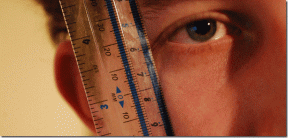Kako spremeniti ime in geslo dostopne točke v napravah iPhone in Android
Miscellanea / / April 29, 2023
A osebna vroča točka prek mobilnega telefona je odličen način za skupno rabo internetne povezave. Vendar smo bili že vsi v situacijah, ko zaradi nekaterih že obstoječih konfiguracij ne moremo prepoznati svoje dostopne točke na seznamu omrežij in se z njo povezati. Če se soočate s podobno težavo, vam bomo pokazali, kako spremenite ime in geslo dostopne točke v napravah iPhone in Android.

Opisali smo metode za iPhone in Android. Vendar pa imate v sistemu Android tudi nekaj dodatnih možnosti za dodatno zaščito svoje dostopne točke. Pokazali vam bomo tudi, kako to storiti. Začnimo s tem, kako spremeniti ime in geslo dostopne točke na vašem iPhoneu.
Spremenite ime dostopne točke in geslo v iPhonu
Tukaj je opisano, kako lahko spremenite ime in geslo dostopne točke Wi-Fi na vašem iPhoneu.
Kako spremeniti ime dostopne točke na iPhoneu
Če bi iskali nastavitve dostopne točke v iPhonu, ne bi mogli najti možnosti za spremembo imena dostopne točke. To je zato, ker preprosto ne obstaja in morate spremenite ime svojega iPhona narediti tako.
Upoštevajte, da ko spremenite ime svojega iPhone-a, se bo vaš iPhone imenoval z novim imenom.
Korak 1: Odprite aplikacijo Nastavitve.
2. korak: Dotaknite se Splošno.


3. korak: Tapnite Vizitka.

4. korak: Dotaknite se imena svojega iPhona.
5. korak: Zdaj boste našli možnost za urejanje imena vašega iPhone-a. Spremenite ime in s tem boste dejansko spremenili ime dostopne točke Wi-Fi na vašem iPhoneu.


Kako spremeniti geslo dostopne točke na iPhone
Vendar pa obstaja namenska možnost za spremembo gesla dostopne točke Wi-Fi na vašem iPhoneu. Evo, kako lahko to storite.
Korak 1: Odprite aplikacijo Nastavitve.
2. korak: Dotaknite se Osebna dostopna točka.

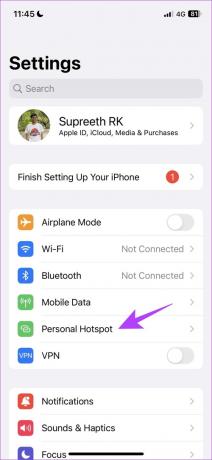
3. korak: Zdaj tapnite geslo za Wi-Fi.
4. korak: Spremenite geslo in tapnite končano.
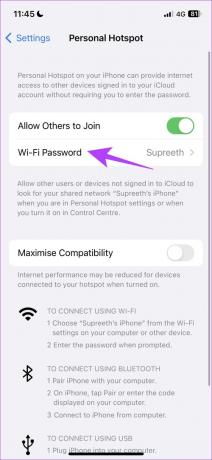

Zdaj se lahko povežete s svojo dostopno točko z novim geslom. Če pa ste uporabnik Androida, lahko preberete naslednji razdelek članka o tem, kako spremenite ime dostopne točke in geslo v svoji napravi.
Namig: Lahko tudi Nastavite Wi-Fi kot merjeno povezavo v napravah Android in iPhone.
Spremenite ime in geslo dostopne točke v telefonih Android
Tukaj je opisano, kako lahko spremenite ime in geslo dostopne točke v napravi Android.
Korak 1: Odprite aplikacijo Nastavitve.
2. korak: Dotaknite se možnosti Prenosna dostopna točka.
Če vaša različica Androida ne prikazuje nobene takšne možnosti, jo boste lahko našli v razdelku omrežja.


3. korak: Dotaknite se možnosti »Nastavi prenosno dostopno točko«.
4. korak: Lahko spremenite ime in geslo vaše dostopne točke in tapnete možnost kljukice, da shranite spremembe.

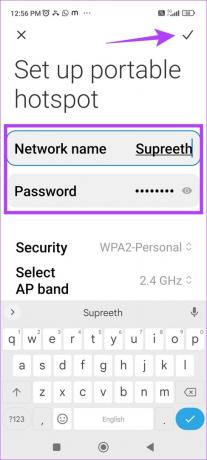
Zdaj boste lahko videli svojo dostopno točko pod novim imenom in novim geslom, medtem ko se poskušate povezati z njo. Poleg tega vam Android ponuja nekaj možnosti za prilagajanje varnosti vaše dostopne točke. Evo, kako lahko to storite.
Spremenite varnostne nastavitve dostopne točke v sistemu Android
Tukaj je opisano, kako lahko spremenite nekaj nastavitev svoje dostopne točke Wi-Fi v sistemu Android, da jo dodatno zaščitite.
Korak 1: Odprite aplikacijo Nastavitve.
2. korak: Dotaknite se Prenosna dostopna točka.


3. korak: Dotaknite se »Nastavi prenosno dostopno točko«.
4. korak: Tapnite Varnost.
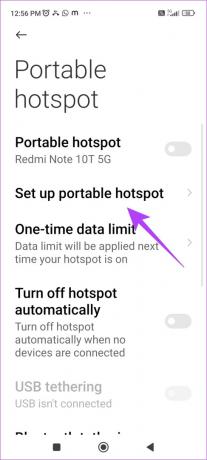
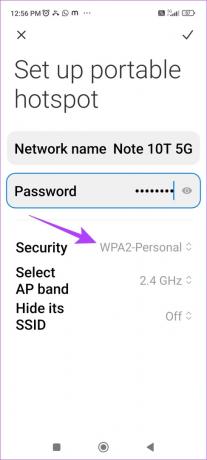
5. korak: Izberete lahko varnostni protokol, po katerem bo delovala dostopna točka Wi-Fi. Tukaj je tisto, kar morate vedeti.
WPA (Wi-Fi-protected access) je varnostni protokol, ki se uporablja za varne, robustne in zanesljive povezave Wi-Fi. Obstajajo tri različice – WPA, WPA2 in WPA3, varnostne funkcije pa so z vsako različico boljše.
Na izbiro imamo dve možnosti in priporočamo, da izberete možnost WPA3, saj je to najboljši razpoložljivi certifikat in vam pomaga zaščititi vaše omrežje bolje kot WPA2. Vendar se morate prepričati, da niste izbrali možnosti »Brez«, saj je uporaba teh varnostnih protokolov zelo pomembna za zaščito vaših podatkov.

6. korak: V nekaterih napravah imate tudi možnost, da skrijete SSID dostopne točke. Dotaknite se »Skrij njegov SSID«.
Ko skrijete SSID omrežja Wi-Fi, ne bo viden na seznamu razpoložljivih in bližnjih omrežij Wi-Fi za nobeno napravo, ki se poskuša povezati. Zato morate ročno vnesti podrobnosti omrežja, da se povežete z njim.
7. korak: Dotaknite se možnosti »Vklop«.

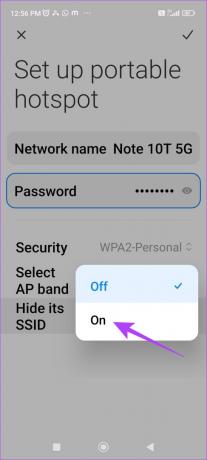
In to je vse, kar morate vedeti o tem, kako spremeniti ime in geslo dostopne točke v iPhonu in Androidu. Če pa imate še kakšna vprašanja o tem, si oglejte spodnji razdelek s pogostimi vprašanji.
Pogosta vprašanja o spreminjanju imena in gesla dostopne točke Wi-Fi
Uporabite kombinacijo alfanumeričnih znakov in izključite očitne podrobnosti, ki so lahko povezane z vami in vašo napravo.
Da, svoje hitre mobilne podatke 5G lahko delite na svoji dostopni točki.
Da, nekaterim napravam lahko omejite povezavo z vašo dostopno točko v nastavitvah telefona.
Spremenite nastavitve dostopne točke Wi-Fi
Upamo, da vam je ta članek pomagal ponovno konfigurirati dostopno točko Wi-Fi. Zdaj, ko smo vsi začeli uporabo 5G na naših napravah, je omrežje veliko bolj zanesljivo, če ga delite prek dostopne točke Wi-Fi, poleg tega pa lahko povežete več naprav s hitrim internetnim dostopom!
Nazadnje posodobljeno 28. marca 2023
Zgornji članek lahko vsebuje pridružene povezave, ki pomagajo pri podpori Guiding Tech. Vendar to ne vpliva na našo uredniško integriteto. Vsebina ostaja nepristranska in verodostojna.
Napisal
Supreeth Koundinya
Supreeth je nenavaden tehnološki fanatik in se ob tem zabava že od otroštva. Trenutno počne tisto, kar ima najraje – piše o tehnologiji pri Guiding Tech. Je nekdanji inženir strojništva in dve leti dela v industriji električnih vozil.